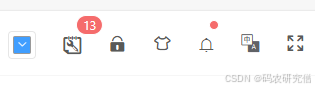目录
- 前言
- [1. 基本知识](#1. 基本知识)
- [2. 实战Demo](#2. 实战Demo)
前言
🤟 找工作,来万码优才:👉 #小程序://万码优才/r6rqmzDaXpYkJZF
1. 基本知识
el-tooltip 是 Element Plus(Vue 3 组件库)中的一个用于提示的组件,它可以在用户悬停或点击元素时显示额外信息。通常用于按钮、图标等需要提供额外描述的地方
基本语法如下:
html
<el-tooltip content="提示内容" placement="top">
<el-button>悬停查看</el-button>
</el-tooltip>主要属性如下:
| 属性名 | 说明 | 类型 | 默认值 |
|---|---|---|---|
| content | 显示的提示内容 | string | --- |
| placement | 提示框出现的位置(top, right, bottom, left等) | string | bottom |
| trigger | 触发方式(hover, click, focus, manual) | string | hover |
| effect | 主题样式(dark 或 light) | string | dark |
| disabled | 是否禁用 tooltip | boolean | false |
| show-after | 延迟显示(毫秒) | number | 0 |
| hide-after | 延迟隐藏(毫秒) | number | 0 |
基本的Demo:
html
<template>
<div>
<el-tooltip content="这是一个提示" placement="top">
<el-button type="primary">悬停查看</el-button>
</el-tooltip>
<el-tooltip content="点击触发" placement="right" trigger="click">
<el-button type="success">点击查看</el-button>
</el-tooltip>
<el-tooltip content="焦点触发" placement="bottom" trigger="focus">
<el-input placeholder="输入框提示"></el-input>
</el-tooltip>
<el-tooltip content="手动触发" v-model="visible">
<el-button @click="visible = !visible">手动切换</el-button>
</el-tooltip>
</div>
</template>
<script setup>
import { ref } from 'vue';
const visible = ref(false);
</script>el-tooltip 与其他框架对比
| 框架/库 | 组件名 | 主要差异点 |
|---|---|---|
| Element Plus | el-tooltip | 基于 Vue 3,支持 v-model 控制显示状态,可搭配 el-button、el-input 等 |
| Ant Design Vue | a-tooltip | 需使用 title 作为提示内容,placement 选项更丰富 |
| Bootstrap Vue | b-tooltip | 依赖 Popper.js,使用 target 绑定元素 |
| Vuetify | v-tooltip | 通过 activator 绑定目标元素,可结合 v-model 控制 |
结合代码进行理解:
html
<template>
<el-table :data="tooltipData" border style="width: 100%">
<el-table-column prop="framework" label="框架" width="180"></el-table-column>
<el-table-column prop="component" label="组件名" width="180"></el-table-column>
<el-table-column prop="difference" label="主要差异点"></el-table-column>
</el-table>
<el-tooltip content="Element Plus Tooltip" placement="top">
<el-button type="primary">Element Plus</el-button>
</el-tooltip>
<a-tooltip title="Ant Design Vue Tooltip">
<a-button type="primary">Ant Design Vue</a-button>
</a-tooltip>
<b-tooltip target="bootstrapBtn" title="Bootstrap Vue Tooltip"></b-tooltip>
<b-button id="bootstrapBtn" variant="primary">Bootstrap Vue</b-button>
<v-tooltip bottom>
<template v-slot:activator="{ on, attrs }">
<v-btn color="primary" v-bind="attrs" v-on="on">Vuetify</v-btn>
</template>
<span>Vuetify Tooltip</span>
</v-tooltip>
</template>
<script setup>
import { ref } from 'vue';
const tooltipData = ref([
{ framework: 'Element Plus', component: 'el-tooltip', difference: '支持 Vue 3,`v-model` 控制显示' },
{ framework: 'Ant Design Vue', component: 'a-tooltip', difference: '使用 `title` 设置提示内容' },
{ framework: 'Bootstrap Vue', component: 'b-tooltip', difference: '基于 Popper.js,需要 `target` 绑定' },
{ framework: 'Vuetify', component: 'v-tooltip', difference: '通过 `activator` 绑定目标元素' }
]);
</script>总的来说:
- el-tooltip 适用于 Vue 3,可与 Element Plus 组件无缝集成
- 相比其他框架,如 a-tooltip(Ant Design Vue)和 b-tooltip(Bootstrap Vue),el-tooltip 具有更直观的 v-model 绑定和自定义选项
- v-tooltip(Vuetify)更适合 Material Design 风格,并支持 activator 绑定
2. 实战Demo
原先实战引用过:Vue3优化表单标签与布局,解决文字过长问题(附Demo)
html
<el-tooltip v-if="showColor"
effect="dark"
:content="$t('navbar.color')"
placement="bottom">
<div class="top-bar__item">
<top-color></top-color>
</div>
</el-tooltip>
<el-tooltip v-if="showDebug"
effect="dark"
:content="logsFlag?$t('navbar.bug'):logsLen+$t('navbar.bugs')"
placement="bottom">
<div class="top-bar__item">
<top-logs></top-logs>
</div>
</el-tooltip>
<el-tooltip v-if="showLock"
effect="dark"
:content="$t('navbar.lock')"
placement="bottom">
<div class="top-bar__item">
<top-lock></top-lock>
</div>
</el-tooltip>
<el-tooltip v-if="showTheme"
effect="dark"
:content="$t('navbar.theme')"
placement="bottom">
<div class="top-bar__item top-bar__item--show">
<top-theme></top-theme>
</div>
</el-tooltip>
<el-tooltip effect="dark"
:content="$t('navbar.notice')"
placement="bottom">
<div class="top-bar__item top-bar__item--show">
<top-notice></top-notice>
</div>
</el-tooltip>
<el-tooltip effect="dark"
:content="$t('navbar.language')"
placement="bottom">
<div class="top-bar__item top-bar__item--show">
<top-lang></top-lang>
</div>
</el-tooltip>
<el-tooltip v-if="showFullScren"
effect="dark"
:content="isFullScren?$t('navbar.screenfullF'):$t('navbar.screenfull')"
placement="bottom">
<div class="top-bar__item">
<i :class="isFullScren?'icon-tuichuquanping':'icon-quanping'"
@click="handleScreen"></i>
</div>
</el-tooltip>基本方法如下:
js
handleScreen() {
fullscreenToggel();
},
setCollapse() {
this.$store.commit("SET_COLLAPSE");
},
setScreen() {
this.$store.commit("SET_FULLSCREN");
},
logout() {
this.$confirm(this.$t("logoutTip"), this.$t("tip"), {
confirmButtonText: this.$t("submitText"),
cancelButtonText: this.$t("cancelText"),
type: "warning"
}).then(() => {
this.$store.dispatch("LogOut").then(() => {
resetRouter();
this.$router.push({path: "/login"});
});
});
}截图如下: